[顯示卡]無顯示或顯示異常(花屏)故障排查的方法
當按下電源按鈕啟動電腦時,連接顯示卡的顯示器沒有任何顯示輸出或顯示異常(花屏),請按照如下步驟進行故障排除:
- 無顯示
- 顯示異常(黑屏/花屏)的故障排查
1. 確認電源供應器功率
2. 顯示卡驅動問題
3. 超頻不穩定
4. 顯示卡溫度過高(過熱)
5. 系統其他軟體相容性問題
6. 遊戲程式問題
無顯示:
若您的電腦開機後,顯示器無顯示,請參考以下建議檢查您的電腦
1. 確認電腦是否已正確安裝
請參閱電腦相關零組件的安裝手冊(例如主機板、顯示卡、電源供應器、機殼、螢幕等等),確認相關零組件正確組裝,並確認顯示卡以外的零組件能正常運作
若仍然無畫面顯示,請參考如下步驟
2. 確認顯示器顯示輸出信號
檢查顯示卡和顯示器之間的接線連接,確認顯示器端是否有把訊號線(VGA / DVI / HDMI / DisplayPort)接好,如下圖所示,並確保顯示器的輸入信號設置正確
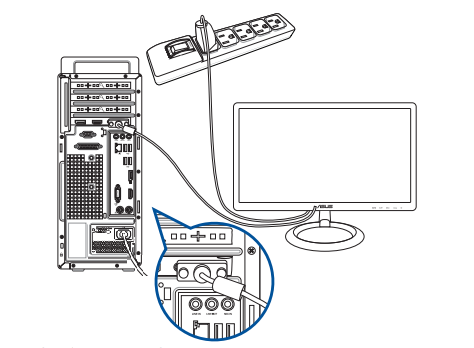
3. 最少外接設備測試開機
請按照如下說明移除電腦所有的外接設備並再次確認:
a. 保留接在主機板上的CPU, CPU散熱風扇和一根記憶體
b. 從主機板上移除所有的USB設備和外接卡,包括滑鼠,鍵盤,讀卡器,USB隨身碟,外接硬盤,除顯示卡之外的其他外接PCI-E卡等等
c. 移除連接到主機板上的所有線,包括網線,音頻線,只留下電源線和顯示線來確保顯示
d. 然後嘗試開啟電腦,如果可以正常開機顯示,也許問題來源於被移除的外接設備或線材。逐一嘗試插入外接設備或線材,直到你發現哪個外接設備或線材引起無顯示問題
4. 確認顯示卡PCI-E介面(金手指)
請將電腦關機並拔掉電腦供電插頭,重新安裝顯示卡,並同步檢視您的顯示卡是否已正確安裝(PCI-E介面金手指部位需被完整安裝在PCI-E介面中)

5. 確認顯示卡電源線
若所接獨立顯示卡需要接6Pin或8Pin電源線,確認電源線否有插入正確,如下圖:

6. 確認主機板PCI-E插槽灰塵和異物
若檢查到主機板PCI-E插槽有灰塵或異物,請及時清除乾淨後再接入顯示卡
7. 若您的電腦主機板有整合圖形處理器(內顯),請嘗試在沒有顯示卡的情況下啟動系統
關閉電腦,拔掉電腦供電插頭,取出顯示卡,並將顯示器信號線連接到主機板上對應的顯示輸出介面查看顯示器是否可以從主機板整合圖形(內顯)顯示輸出信號
若主機板依舊無法開機正常顯示,則可以參考FAQ: 如何解決無法開機
若可以開機正常顯示,則可以再關機斷電後重新接回顯示卡,確認是否為顯示卡問題
顯示異常(黑屏/花屏)的故障排查
1. 確認電源供應器功率
確認您所購買電源供應器功率是否滿足顯示卡建議的電源供應器功率
(如下舉例ASUS顯示卡:ROG-STRIX-RTX3080-O10G-GAMING,此型號顯示卡官網建議電源供應器為850W,所以您需要安裝850W或大於850W功率的電源供應器)
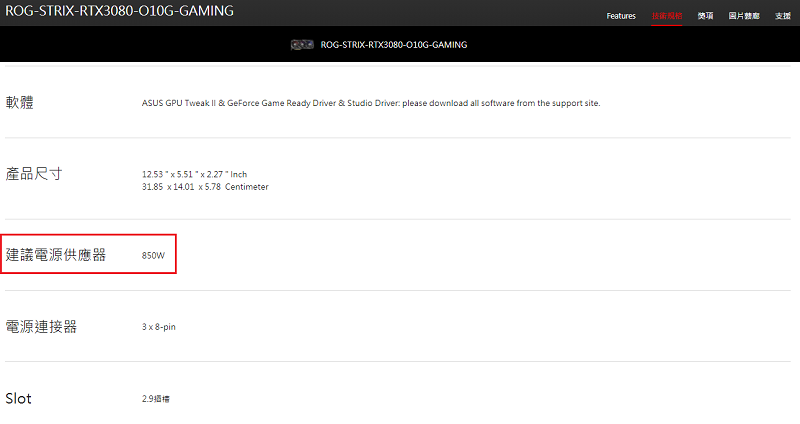
2. 顯示卡驅動問題:
顯示卡驅動安裝不完整或版本過舊導致花屏,可以先卸載顯示卡驅動,下載並更新華碩官網最新版本
可參考FAQ下載並安裝顯示卡驅動:如何搜尋安裝官網驅動程式
3. 超頻不穩定:
若您對CPU、記憶體或顯示卡有做超頻,但不穩定導致顯示卡花屏
a. 若CPU或記憶體超頻,可進入主機板BIOS設置頁面,還原BIOS出廠預設設置,詳情可參考FAQ: 如何還原BIOS設定
b. 若顯示卡超頻,請使用華碩軟體GPU Tweak II恢復至出廠預設頻率,詳情可參考FAQ: ASUS GPU Tweak II
4. 顯示卡溫度過高(過熱):
顯示卡GPU或顯示記憶體溫度過高導致花屏,可能是扇葉累積過多灰塵造成風扇轉速變慢或停轉,請確認並清理扇葉灰塵
5. 系統其他軟體相容性問題:
可能因為系統其他軟體相容性問題導致花屏,可重新安裝乾淨的windows系統和最新版本顯示卡驅動
6. 遊戲程式問題:
若是遇到打遊戲時花屏,可以卸載並重新安裝遊戲官網最新遊戲主程式和更新修補程式
7. 確認電源連接線和LED燈:
若顯示卡使用過程中出現黑屏,花屏等異常現象,可先確認顯示卡電源連接線連接處的LED燈是否常亮紅燈
確認顯示卡的電源連接線是否已插緊,若已插緊且在系統下,再確認顯示卡電源連接線連接處的LED燈是否常亮紅燈,若在系統下,顯示卡電源連接線連接處的LED燈常亮紅燈,可嘗試更換電源連接線再確認
若以上方式無法解決您的問題,請洽詢客服中心。